Reklama
Windows dobrze sobie radzi, ale nauczyliśmy się z tym żyć wiele irytacji 7 rzeczy, które naprawdę denerwują nas na temat systemu Windows 10Nie jest tajemnicą, że Windows 10 nie jest idealny. Cortana ogranicza się do ingerencji, obowiązkowe aktualizacje mogą powodować problemy, a wiele wydaje się niedopracowane. Prezentujemy 7 najlepszych spośród najbardziej rażących problemów z Windows 10. Czytaj więcej . Niektóre z tych problemów to na przykład problemy na dużą skalę kiedy Windows się nie uruchamia Windows 10 nie chce się uruchomić? 12 poprawek sprawiających, że komputer znów działaCzy komputer z systemem Windows 10 nie uruchamia się? Sprawdź te pomocne poprawki, które mogą przywrócić komputer i uruchomić go. Czytaj więcej , ale tak naprawdę możesz zaradzić wielu mniejszym problemom 10 irytacji systemu Windows, których możesz się teraz pozbyćZrobimy z Windows, ale nie jest idealny. W rzeczywistości komputery z systemem Windows mogą być bardzo denerwujące. Są pełne irytujących funkcji, które przeszkadzają nam i spowalniają ... Czytaj więcej jeśli wiesz, gdzie szukać.
Prawdopodobnie używasz menu kontekstowego po kliknięciu prawym przyciskiem myszy w Eksploratorze plików każdego dnia, ale z czasem robi się coraz więcej wpisów, na których ci nie zależy Jeśli przewinięcie w dół do potrzebnej pozycji menu kontekstowego zajmuje dziesięć sekund, użyj tych narzędzi, aby ją uporządkować.
Usuń niepotrzebne wpisy
Tak jak dodanie skrótu na pulpicie i ustawia się do uruchomienia podczas uruchamiania, wiele programów systemu Windows dodaje pozycję menu kontekstowego podczas instalacji. Czasami są one przydatne, na przykład szybko rozpakowanie skompresowanego pliku za pomocą 7-Zip, ale prawdopodobnie masz dużo więcej, czego nigdy nie dotknąłeś.
Spójrz teraz: otwórz okno Eksploratora plików i kliknij prawym przyciskiem myszy dowolny plik. Z ilu skrótów korzystałeś w ostatnim miesiącu?
Na szczęście możemy bez problemu pozbyć się tych obcych wpisów. Doskonałe narzędzie CCleaner sprawia, że jest to łatwe, więc przejdź do strona pobierania i zainstaluj kopię, jeśli jeszcze jej nie używasz. Po zainstalowaniu otwórz CCleaner i kliknij Przybory przycisk na lewym pasku bocznym. Wybierz Uruchomienie kartę, a następnie wybierz Menu kontekstowe powyżej listy, aby wyświetlić te wpisy.
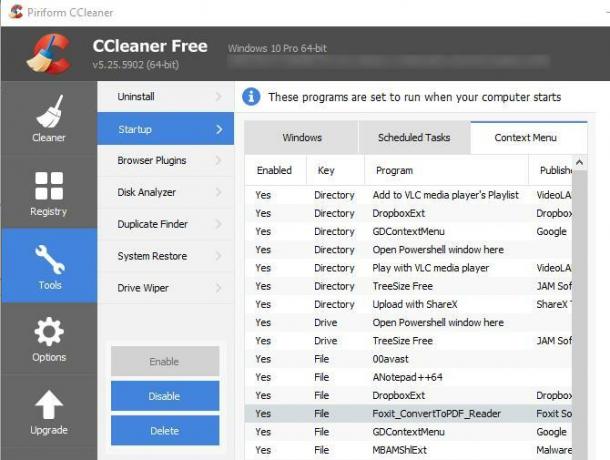
Ta lista jest dość oczywista. Możesz wyłączyć dowolny wpis, klikając go prawym przyciskiem myszy i wybierając Wyłączyć. Wyświetlany jest status każdej aplikacji wraz z powiązanym programem i wydawcą. Możesz mieć trudności z rozróżnieniem wielu wpisów z jednego programu, więc miej otwarte okno do testowania podczas wprowadzania zmian tutaj.
Dodaj przydatne skróty
Po usunięciu niepotrzebnych śmieci kolejnym krokiem jest dodanie fajnych skrótów, których faktycznie będziesz używać. Do tego bezpłatne narzędzie Wzmacniacz prawego kliknięcia (RCE) zapewnia wszystko, czego potrzebujesz. Zainstaluj to i omówmy, co możesz z tym zrobić. My mamy przyjrzał się wcześniej RCE dogłębnie, więc tym razem zajmiemy się najważniejszymi wydarzeniami.
Po otwarciu RCE zobaczysz listę narzędzi zawartych w aplikacji.
Tweaker prawym przyciskiem myszy
Tweaker prawym przyciskiem myszy dodaje nowe skróty do menu po kliknięciu prawym przyciskiem myszy. Każda pozycja na liście zawiera krótki opis; jedne z najlepszych skrótów 10 najlepszych skrótów do dodania do menu wyświetlanego po kliknięciu prawym przyciskiem myszyMenu kontekstowe, które pojawia się za każdym razem, gdy klikniesz prawym przyciskiem myszy, może pomóc Ci zwiększyć produktywność. Za pomocą odpowiedniego narzędzia dostosowywanie zawartych w nim skrótów jest dziecinnie proste. Czytaj więcej są:
- Szyfruj: Jeśli często szyfrujesz pliki, aby uchronić je przed wścibskimi oczami, ten skrót pozwala ci to zrobić jeszcze szybciej.
- Kopiuj zawartość umożliwia prawidłowe skopiowanie zawartości pliku tekstowego do schowka bez otwierania.
- Skopiuj jako ścieżkę pozwala skopiować lokalizację katalogu elementu.
- Nowy folder umożliwia utworzenie nowego folderu szybciej niż Nowy> Folder metoda.
- Przejąć na własność daje kontrolę nad plikiem bez przechodzenia przez kontrolę konta użytkownika.
- Tryb boga umieszcza skrót do wszechmocne tajne menu konfiguracji Jak włączyć tryb boski w Windows 7, 8.1 i 10System Windows ma ukryty skrót, aby wyświetlić wszystkie ustawienia systemowe jednocześnie. Oto jak łatwo przejść do trybu Boga. Czytaj więcej .
Wyślij do menedżera
The Wysłać do pozycja pojawia się w menu po kliknięciu prawym przyciskiem myszy i rozgałęzia się do własnego menu. Większość osób korzysta z tego menu, aby szybko utworzyć skrót na pulpicie lub skompresuj plik, ale możesz dodać znacznie więcej za pomocą tego narzędzia.
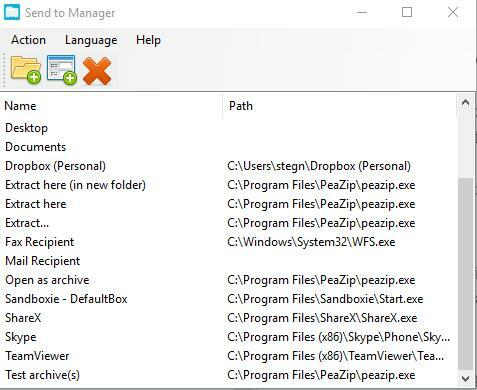
Przejrzyj istniejące wpisy i użyj czerwonego X ikona, aby usunąć dowolne z nich, których nie używasz. Większość ludzi prawdopodobnie nigdy nie używaj Odbiorca faksu opcja, dzięki czemu możesz to wyciąć i zaoszczędzić miejsce. Aby dodać więcej elementów, użyj dwóch ikon w górnej części okna, aby dodać lokalizację folderu lub program. Możesz dodać folder „do zrobienia” tutaj, a może twój program do edycji obrazu aby szybko wysłać zdjęcia do.
Kliknij prawym przyciskiem myszy Edytor IE
Możliwe, że nie używasz już więcej Internet Explorera. Jest on zawarty tylko w systemie Windows 10 w celu zapewnienia zgodności i możesz zainstaluj lepszą przeglądarkę w dowolnej wersji systemu Windows. Jeśli jednak przeszkadza Ci konkretny wpis w menu prawym przyciskiem myszy w IE, możesz go usunąć tutaj. Aplikacja umożliwia także dodanie skryptu do menu po kliknięciu prawym przyciskiem myszy, ale wątpimy, aby ktokolwiek tego potrzebował.
Nowy edytor menu
Kolejnym podmenu po kliknięciu prawym przyciskiem myszy jest Nowy menu, które pozwala szybko utworzyć nowy plik różnych typów. Programy często instalują skróty w tym menu, umożliwiając tworzenie nowy LibreOffice lub dokument Photoshopa bez otwierania programów.
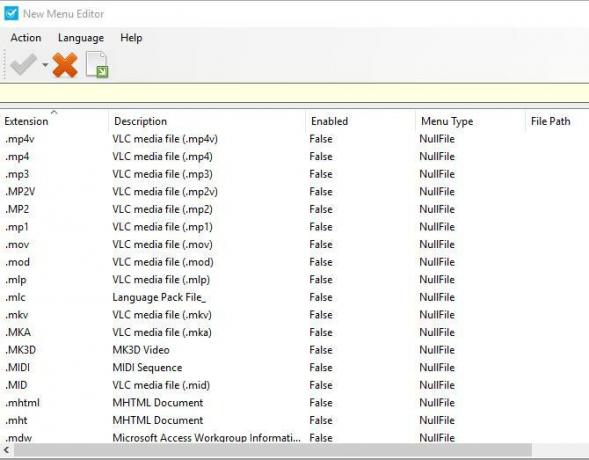
Za pomocą tego edytora możesz usunąć każdy wpis, którego często nie używasz. Umożliwia także przeglądanie wszystkich obecnie wyłączonych typów plików, dzięki czemu możesz utworzyć nowy plik MP3 z menu skrótów, jeśli chcesz.
RCE Professional
Wszystko powyżej zawiera bezpłatną wersję aplikacji, ale dostępna jest aktualizacja Professional za 10 USD, także. Jego dwie główne zalety to dodawanie podmenu do menu po kliknięciu prawym przyciskiem myszy oraz dodawanie skrótów do programów i plików do menu po kliknięciu prawym przyciskiem myszy. Jeśli chcesz zrobić wszystko w dostosowywaniu, 10 USD nie jest złą ceną. Jednak wciąż jest wiele do zrobienia dzięki bezpłatnej wersji, więc spróbuj najpierw.
Dostosuj!
Niestety wiele z nich narzędzia, które omówiliśmy lata temu, w celu uzyskania dodatkowej funkcji kliknięcia prawym przyciskiem myszy Dostosuj menu systemu Windows za pomocą tych narzędziKto nie lubi skrótu? Skompilowaliśmy trzy narzędzia, które pozwalają dodawać niestandardowe skróty do okna Windows prawym przyciskiem myszy lub okna kontekstowego. Czytaj więcej są porzucone i nie działają na nowoczesnych wersjach systemu Windows. Te dwa narzędzia powinny jednak zapewnić wszystko, czego potrzebujesz, aby uporządkować menu prawym przyciskiem myszy. Usuwając wpisy, których nigdy nie używasz, i dodając skróty, które oszczędzają czas, będziesz się szybciej przesuwał po menu.
Aby uzyskać więcej szybkich ustawień, sprawdź kreatywne sposoby uruchamiania oprogramowania i uzyskiwania dostępu do folderów Kreatywne sposoby uruchamiania oprogramowania i otwierania folderów w systemie WindowsMasz dość wyszukiwania skrótów na pulpicie? W systemie Windows możesz szybko uzyskać dostęp do wszystkiego, co chcesz, wystarczy poświęcić czas, aby je skonfigurować. Zebraliśmy Twoje opcje. Czytaj więcej .
Czy menu prawym przyciskiem myszy to bałagan? Poinformuj nas, które wpisy wycinasz z listy i które skróty są dla Ciebie najbardziej przydatne!
Ben jest zastępcą redaktora i menedżerem postów sponsorowanych w MakeUseOf. On trzyma B.S. w Computer Information Systems z Grove City College, gdzie ukończył Cum Laude i z wyróżnieniem w swojej specjalności. Lubi pomagać innym i jest pasjonatem gier wideo jako medium.